文/加斯加的猿(简书作者)
原文链接:http://www.jianshu.com/p/8c1c1697c0ce>
Core Animation,中文翻译为核心动画,它是一组非常强大的动画处理API,使用它能做出非常炫丽的动画效果,而且往往是事半功倍。也就是说,使用少量的代码就可以实现非常强大的功能。
Core Animation可以用在Mac OS X和iOS平台。
Core Animation的动画执行过程都是在后台操作的,不会阻塞主线程。
要注意的是,Core Animation是直接作用在CALayer上的,并非UIView。
CALayer与UIView的关系
在iOS中,你能看得见摸得着的东西基本上都是UIView,比如一个按钮、一个文本标签、一个文本输入框、一个图标等等,这些都是UIView。
其实UIView之所以能显示在屏幕上,完全是因为它内部的一个图层:
在创建UIView对象时,UIView内部会自动创建一个图层(即CALayer对象),通过UIView的layer属性可以访问这个层。
@property(nonatomic,readonly,retain) CALayer *layer;当UIView需要显示到屏幕上时,会调用drawRect:方法进行绘图,并且会将所有内容绘制在自己的图层上,绘图完毕后,系统会将图层拷贝到屏幕上,于是就完成了UIView的显示。
换句话说,UIView本身不具备显示的功能,是它内部的层才有显示功能。
因此,通过调节CALayer对象,可以很方便的调整UIView的一些外观属性。
CALayer的基本属性
宽度和高度:
@property CGRect bounds;位置(默认指中点,具体由anchorPoint决定):
@property CGPoint position;锚点(x,y的范围都是0-1),决定了position的含义:
@property CGPoint anchorPoint;背景颜色(CGColorRef类型):
@property CGColorRef backgroundColor;形变属性:
@property CATransform3D transform;position和anchorPoint的作用
@property CGPoint position;:用来设置CALayer在父层中的位置
以父层的左上角为原点(0, 0)
@property CGPoint anchorPoint;:称为“定位点”、“锚点”,
决定着CALayer身上的哪个点会在position属性所指的位置。
以自己的左上角为原点(0, 0),
它的x、y取值范围都是0~1,默认值为中心点(0.5, 0.5)
anchorPoint和position的关系举例:
假如锚点anchorPoint为默认值即中点(0.5,0.5),而该层的position设置为(0,0)即为父层的左上点,那么该层在父层中只会看到四分之一的部分。
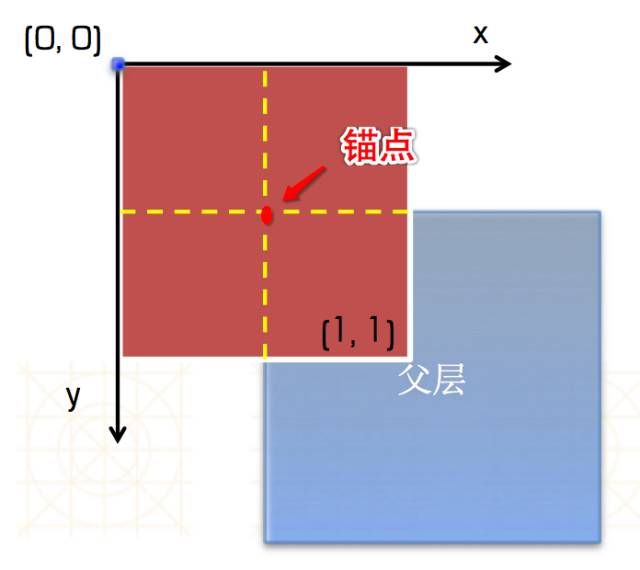
隐式动画
根层与非根层:
每一个UIView内部都默认关联着一个CALayer,我们可用称这个Layer为Root Layer(根层)
所有的非Root Layer,也就是手动创建的CALayer对象,都存在着隐式动画当对非Root Layer的部分属性进行修改时,默认会自动产生一些动画效果,而这些属性称为Animatable Properties(可动画属性)。
常见的几个可动画属性:
bounds:用于设置CALayer的宽度和高度。修改这个属性会产生缩放动画
backgroundColor:用于设置CALayer的背景色。修改这个属性会产生背景色的渐变动画
position:用于设置CALayer的位置。修改这个属性会产生平移动画可以通过事务关闭隐式动画:
[CATransaction begin];
// 关闭隐式动画
[CATransaction setDisableActions:YES];
self.myview.layer.position = CGPointMake(10, 10);
[CATransaction commit];UIView和CALayer的选择
通过CALayer,就能做出跟UIImageView一样的界面效果。
既然CALayer和UIView都能实现相同的显示效果,那究竟该选择谁好呢?
其实,对比CALayer,UIView多了一个事件处理的功能。也就是说,CALayer不能处理用户的触摸事件,而UIView可以
所以,如果显示出来的东西需要跟用户进行交互的话,用UIView;如果不需要跟用户进行交互,用UIView或者CALayer都可以。当然,CALayer的性能会高一些,因为它少了事件处理的功能,更加轻量级。
为什么CALayer不能直接使用UIColor,UIImage?
layer.backgroundColor = [UIColor redColor].CGColor;首先,CALayer是定义在QuartzCore框架中的,CGImageRef、CGColorRef两种数据类型是定义在CoreGraphics框架中的
,而UIColor和UIImage是定义在UIKit框架中的。
其次,QuartzCore框架和CoreGraphics框架是可以跨平台使用的,在iOS和Mac OS X上都能使用
但是UIKit只能在iOS中使用。
所以,为了保证可移植性,QuartzCore不能使用UIImage、UIColor,只能使用CGImageRef、CGColorRef。
如果不是xcode5之后的版本,使用它需要先添加QuartzCore.framework和引入对应的框架QuartzCore/QuartzCore.h。Core Animation结构

其中灰色虚线表示继承关系,红色表示遵守协议。
核心动画中所有类都遵守CAMediaTiming协议。
CAAnaimation是个抽象类,不具备动画效果,必须用它的子类才有动画效果。
CAAnimationGroup和CATransition才有动画效果,CAAnimationGroup是个动画组,可以同时进行缩放,旋转(同时进行多个动画)。
CATransition是转场动画,界面之间跳转(切换)都可以用转场动画。
CAPropertyAnimation也是个抽象类,本身不具备动画效果,只有子类才有。
CABasicAnimation和CAKeyframeAnimation:
CABasicAnimation基本动画,做一些简单效果。
CAKeyframeAnimation帧动画,做一些连续的流畅的动画。
基本使用
以基本动画为例:
先要有CALayer图层。
初始化一个CABasicAnimation对象,给对象设置相关的属性。
将基本动画对象添加到CALayer对象中就可以开始动画了。CALayer layer = [CALayer layer];
…
CABasicAnimation animation = [CABasicAnimation animation];
anmation.keyPath = @”transform.scale”;
anmation.toValue = @0;
[layer addAnimation:animation forKey:nil];
CAAnimation——简介
是所有动画对象的父类,负责控制动画的持续时间和速度,是个抽象类,不能直接使用,应该使用它具体的子类。
基本属性说明:
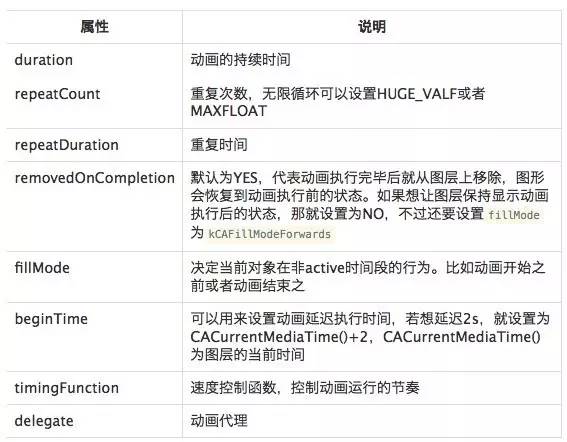
fillMode属性的设置:
kCAFillModeRemoved 这个是默认值,也就是说当动画开始前和动画结束后,动画对layer都没有影响,动画结束后,layer会恢复到之前的状态
kCAFillModeForwards 当动画结束后,layer会一直保持着动画最后的状态
kCAFillModeBackwards 在动画开始前,只需要将动画加入了一个layer,layer便立即进入动画的初始状态并等待动画开始。
kCAFillModeBoth 这个其实就是上面两个的合成.动画加入后开始之前,layer便处于动画初始状态,动画结束后layer保持动画最后的状态速度控制函数(CAMediaTimingFunction):
kCAMediaTimingFunctionLinear(线性):匀速,给你一个相对静态的感觉
kCAMediaTimingFunctionEaseIn(渐进):动画缓慢进入,然后加速离开
kCAMediaTimingFunctionEaseOut(渐出):动画全速进入,然后减速的到达目的地
kCAMediaTimingFunctionEaseInEaseOut(渐进渐出):动画缓慢的进入,中间加速,然后减速的到达目的地。这个是默认的动画行为。CAAnimation在分类中定义了代理方法
@interface NSObject (CAAnimationDelegate)
/* Called when the animation begins its active duration. */
// 动画开始时调用
- (void)animationDidStart:(CAAnimation *)anim;
/* Called when the animation either completes its active duration or
* is removed from the object it is attached to (i.e. the layer). 'flag'
* is true if the animation reached the end of its active duration
* without being removed. */
// 动画结束后调用
- (void)animationDidStop:(CAAnimation *)anim finished:(BOOL)flag;
@endCALayer上动画的暂停和恢复
#pragma mark 暂停CALayer的动画
-(void)pauseLayer:(CALayer*)layer
{
CFTimeInterval pausedTime = [layer convertTime:CACurrentMediaTime() fromLayer:nil];
// 让CALayer的时间停止走动
layer.speed = 0.0;
// 让CALayer的时间停留在pausedTime这个时刻
layer.timeOffset = pausedTime;
}
#pragma mark 恢复CALayer的动画
-(void)resumeLayer:(CALayer*)layer
{
CFTimeInterval pausedTime = layer.timeOffset;
// 1. 让CALayer的时间继续行走
layer.speed = 1.0;
// 2. 取消上次记录的停留时刻
layer.timeOffset = 0.0;
// 3. 取消上次设置的时间
layer.beginTime = 0.0;
// 4. 计算暂停的时间(这里也可以用CACurrentMediaTime()-pausedTime)
CFTimeInterval timeSincePause = [layer convertTime:CACurrentMediaTime() fromLayer:nil] - pausedTime;
// 5. 设置相对于父坐标系的开始时间(往后退timeSincePause)
layer.beginTime = timeSincePause;
}CAPropertyAnimation
是CAAnimation的子类,也是个抽象类,要想创建动画对象,应该使用它的两个子类:CABasicAnimation和CAKeyframeAnimation。
基本属性说明:
| 属性 | 说明 |
|---|---|
| keyPath | 通过指定CALayer的一个属性名称为keyPath(NSString类型),并且对CALayer的这个属性的值进行修改,达到相应的动画效果。比如,指定@“position”为keyPath,就修改CALayer的position属性的值,以达到平移的动画效果 |
CABasicAnimation——基本动画
属性说明:
| 属性 | 说明 |
|---|---|
| fromValue | keyPath相应属性的初始值 |
| toValue | keyPath相应属性的结束值 |
动画过程说明:
随着动画的进行,在长度为duration的持续时间内,keyPath相应属性的值从fromValue渐渐地变为toValue。
keyPath内容是CALayer的可动画Animatable属性。
如果fillMode = kCAFillModeForwards同时removedOnComletion = NO,那么在动画执行完毕后,图层会保持显示动画执行后的状态。但在实质上,图层的属性值还是动画执行前的初始值,并没有真正被改变。
CAKeyframeAnimation——关键帧动画
关键帧动画,也是CAPropertyAnimation的子类,与CABasicAnimation的区别是:
CABasicAnimation只能从一个数值(fromValue)变到另一个数值(toValue),而CAKeyframeAnimation会使用一个NSArray保存这些数值
CABasicAnimation可看做是只有2个关键帧的CAKeyframeAnimation属性说明:
| 属性 | 说明 |
|---|---|
| values | NSArray对象。里面的元素称为“关键帧”(keyframe)。动画对象会在指定的时间(duration)内,依次显示values数组中的每一个关键帧 |
| path | 可以设置一个CGPathRef、CGMutablePathRef,让图层按照路径轨迹移动。path只对CALayer的anchorPoint和position起作用。如果设置了path,那么values将被忽略 |
| keyTimes | 可以为对应的关键帧指定对应的时间点,其取值范围为0到1.0,keyTimes中的每一个时间值都对应values中的每一帧。如果没有设置keyTimes,各个关键帧的时间是平分的 |
CAAnimationGroup——动画组
动画组,是CAAnimation的子类,可以保存一组动画对象,将CAAnimationGroup对象加入层后,组中所有动画对象可以同时并发运行。
默认情况下,一组动画对象是同时运行的,也可以通过设置动画对象的beginTime属性来更改动画的开始时间。
属性说明:
| 属性 | 说明 |
|---|---|
| animations | 用来保存一组动画对象的NSArray |
CATransition——转场动画
CATransition是CAAnimation的子类,用于做转场动画,能够为层提供移出屏幕和移入屏幕的动画效果。iOS比Mac OS X的转场动画效果少一点。
UINavigationController就是通过CATransition实现了将控制器的视图推入屏幕的动画效果。
属性说明:
| 属性 | 说明 |
|---|---|
| type | 动画过渡类型 |
| subtype | 动画过度方向 |
| startProgress | 动画起点(在整体动画的百分比) |
| endProgress | 动画终点(在整体动画的百分比) |
过渡效果设置

使用UIView动画函数实现转场动画——双视图
+ (void)transitionFromView:(UIView *)fromView toView:(UIView *)toView duration:(NSTimeInterval)duration options:(UIViewAnimationOptions)options completion:(void (^)(BOOL finished))completion;| 参数 | 说明 |
|---|---|
| duration | 动画持续时间 |
| option | 动画类型 |
| animations | 将改变视图属性的代码放在这个block中 |
| completion | 动画结束后,会自动调用这个block |
CADisplayLink
CADisplayLink是一种以屏幕刷新频率触发的时钟机制,每秒钟执行大约60次左右。
CADisplayLink是一个计时器,可以使绘图代码与视图的刷新频率保持同步,而NSTimer无法确保计时器实际被触发的准确时间。
使用方法:
-
定义CADisplayLink并制定触发调用方法
-
将显示链接添加到主运行循环队列
// 定义 CADisplayLink *link = [CADisplayLink displayLinkWithTarget:self selector:@selector(rotationChange)]; // 添加到主循环队列 [link addToRunLoop:[NSRunLoop mainRunLoop] forMode:NSDefaultRunLoopMode]; -
开始和暂停
// 暂停 link.paused = YES; // 开始 link.paused = NO;